Dica 1 - Hubs são boas
O Hub Steinberg que aparece quando você carrega Cubase pode ser ligado e desligado nas preferências, mas ele faz mais do que apenas mostrar-lhe notícias e atualizações de software. Na área no canto inferior direito da janela, você pode dizer Cubase para sempre pedir-lhe um novo projeto local de gravação quando se inicia um projeto, o que é útil se você gosta de armazenar diferentes projetos em unidades diferentes. Alternativamente, você pode especificar um local padrão e Cubase vai apenas manter auto-nomeação e numeração projetos para você, que é melhor se sua memória para isnt gerenciamento de arquivos tão grande.
Dica 2 - espaço para trabalhar
Você pode acabar fazendo um monte de malabarismo de janelas em Cubase como qualquer DAW. Uma vez que ainda não permite que o tipo de interface de encaixe que alguns outros que você pode usar o menu Janela para gerir os seus espaços de trabalho de forma mais eficiente. Vá para a janela
Dica 3 - Personalizar atalhos
Comandos principais são timesavers inestimáveis. Ir para o Arquivo
Dica 4 - Use Controles rápidos
A maioria dos tipos de pista têm uma seção Controles rápida disponível em seu inspector pista na seção Projeto principal. Estes são muito poderosos e se você clicar em um slot, você verá todos os parâmetros disponíveis para essa faixa. Quaisquer instrumentos ou efeitos ligados a uma faixa também vai mostrar seus controles disponíveis e há o controle da faixa de canal também. Selecione um parâmetro e ativá-lo e você pode rapidamente construir um painel de controles comumente usados, acessíveis para qualquer faixa escolhida controle sem ter que abrir mais janelas ou cavar em torno de menus de configurações.
Dica 5 - Personalizar a Barra de Ferramentas
Se você clicar com o botão direito na barra de ferramentas no topo da janela do projeto você pode mostrar de forma rápida e esconder qualquer das seções disponíveis. Então, se há uma área grande de botões que você nunca usa, escondê-los. Ou se você foi lutando para encontrar um controle específico, ver se é possível torná-lo visível utilizando esta técnica. Há também o acesso a partir daqui a uma janela de configuração onde você pode gerenciar itens visíveis e também criar presets de conjuntos de controles. Assim, durante a gravação você pode querer um jogo e durante a edição, um conjunto diferente. Utilize este sistema de forma rápida e facilmente alternar entre diferentes conjuntos de ferramentas disponíveis para você.
Saiba mais dicas e truques Cubase nestes cursos de vídeo na AskVideo aqui .


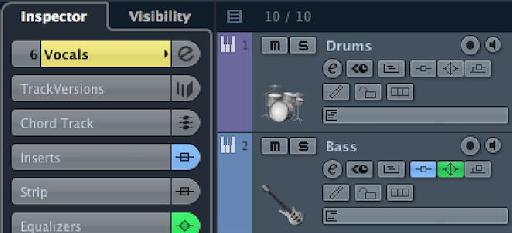
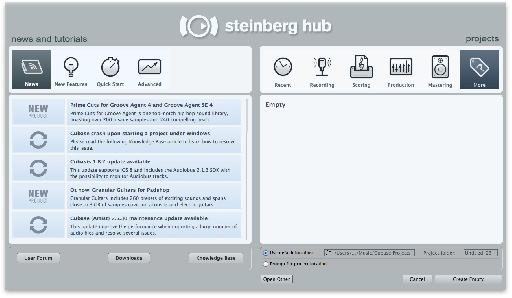
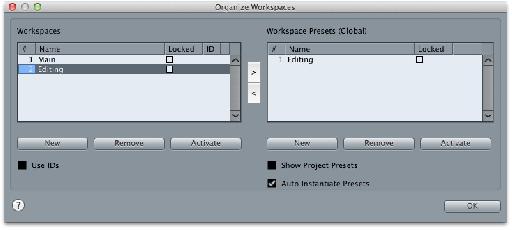
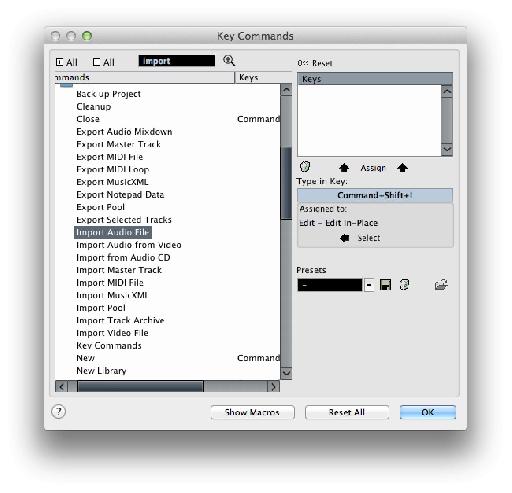
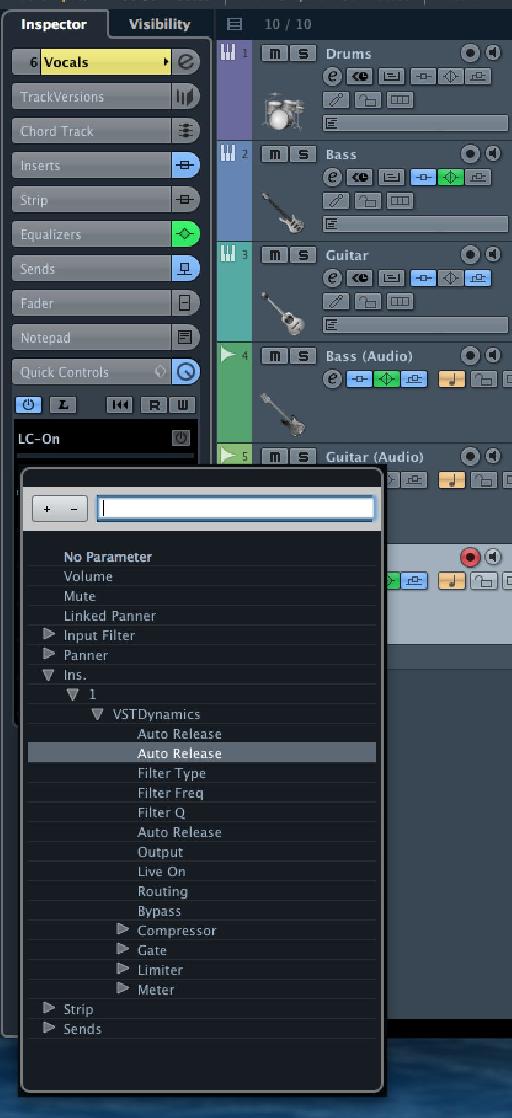
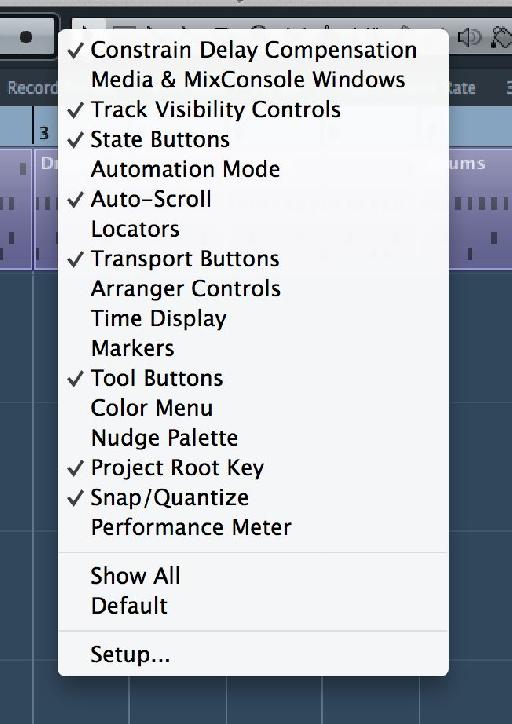
 © 2024 Ask.Audio
A NonLinear Educating Company
© 2024 Ask.Audio
A NonLinear Educating Company
Discussion
Want to join the discussion?
Create an account or login to get started!